win10系统没有弹出移动硬盘的选项 win10系统外接移动硬盘无法弹出怎么办
更新时间:2024-05-01 16:58:54作者:xiaoliu
在使用Win10系统外接移动硬盘时,有时候会遇到无法弹出硬盘的情况,这种情况可能是由于系统设置问题或硬盘本身的故障所引起。当我们无法正常弹出移动硬盘时,可以尝试通过一些简单的方法来解决。接下来我们将介绍几种常见的解决方法,帮助您解决Win10系统外接移动硬盘无法弹出的问题。
操作方法:
1.首先我们右键“此电脑”选择,“管理”如下图:
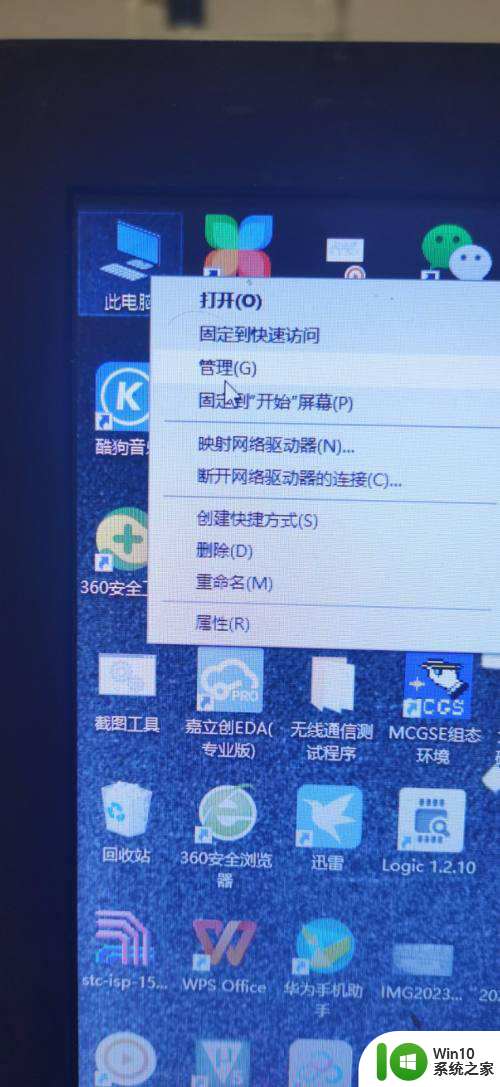
2.然后我们找到“设备管理器”双击打开“设备管理器”

3.然后我们打开磁盘驱动器选项,并找到我们的移动硬盘。然后右击选择属性,然后选择上面的“策略”
4.在磁盘策略里面,看一下策略是否是快速删除设备。如果不是,勾选上快速删除设备。如果这个设置好,依旧没法弹出硬盘。可能是有某程序还在占用移动硬盘,退出即可。
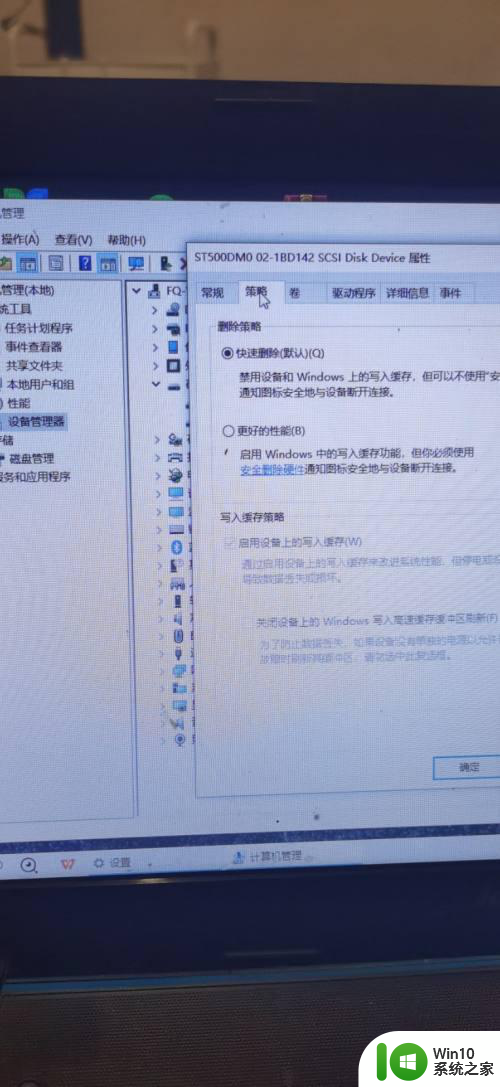
以上就是关于win10系统没有弹出移动硬盘的选项的全部内容,如果有遇到相同情况的用户可以按照小编提供的方法来解决。
win10系统没有弹出移动硬盘的选项 win10系统外接移动硬盘无法弹出怎么办相关教程
- 移动硬盘为什么在win7系统能读出来 在win10系统读不出来 移动硬盘在win10系统识别不了怎么办
- win10系统没有弹出u盘选项的解决方法 win10系统插入U盘没有弹出选项
- 西部数据移动硬盘win10系统读不出来怎么办 西部数据移动硬盘win10系统无法识别怎么解决
- w10系统怎么识别移动硬盘 怎样设置win10系统读取移动硬盘
- 解决win10系统不能显示移动硬盘盘符的方法 Win10系统无法识别移动硬盘盘符怎么办
- win10移动硬盘提示正在使用解决方法 win10移动硬盘弹出正在使用怎么办解决方法
- 移动硬盘在win10系统无法访问参数错误如何修复 移动硬盘参数错误win10系统无法访问怎么办
- w10系统打不开移动硬盘硬盘是好的如何修复 W10系统无法识别移动硬盘怎么办
- 西部数据移动硬盘win10系统无法识别怎么办 西部数据移动硬盘win10系统无法识别解决方法
- 详解win10系统识别不了移动硬盘的解决方法 win10系统无法识别移动硬盘的原因是什么
- win10没有弹出u盘选项解决方法 Win10插入U盘没有自动弹出选项解决方法
- win10移动硬盘不显示怎么办 win10无法显示移动硬盘如何解决
- 蜘蛛侠:暗影之网win10无法运行解决方法 蜘蛛侠暗影之网win10闪退解决方法
- win10玩只狼:影逝二度游戏卡顿什么原因 win10玩只狼:影逝二度游戏卡顿的处理方法 win10只狼影逝二度游戏卡顿解决方法
- 《极品飞车13:变速》win10无法启动解决方法 极品飞车13变速win10闪退解决方法
- win10桌面图标设置没有权限访问如何处理 Win10桌面图标权限访问被拒绝怎么办
win10系统教程推荐
- 1 蜘蛛侠:暗影之网win10无法运行解决方法 蜘蛛侠暗影之网win10闪退解决方法
- 2 win10桌面图标设置没有权限访问如何处理 Win10桌面图标权限访问被拒绝怎么办
- 3 win10关闭个人信息收集的最佳方法 如何在win10中关闭个人信息收集
- 4 英雄联盟win10无法初始化图像设备怎么办 英雄联盟win10启动黑屏怎么解决
- 5 win10需要来自system权限才能删除解决方法 Win10删除文件需要管理员权限解决方法
- 6 win10电脑查看激活密码的快捷方法 win10电脑激活密码查看方法
- 7 win10平板模式怎么切换电脑模式快捷键 win10平板模式如何切换至电脑模式
- 8 win10 usb无法识别鼠标无法操作如何修复 Win10 USB接口无法识别鼠标怎么办
- 9 笔记本电脑win10更新后开机黑屏很久才有画面如何修复 win10更新后笔记本电脑开机黑屏怎么办
- 10 电脑w10设备管理器里没有蓝牙怎么办 电脑w10蓝牙设备管理器找不到
win10系统推荐
- 1 电脑公司ghost win10 64位专业免激活版v2023.12
- 2 番茄家园ghost win10 32位旗舰破解版v2023.12
- 3 索尼笔记本ghost win10 64位原版正式版v2023.12
- 4 系统之家ghost win10 64位u盘家庭版v2023.12
- 5 电脑公司ghost win10 64位官方破解版v2023.12
- 6 系统之家windows10 64位原版安装版v2023.12
- 7 深度技术ghost win10 64位极速稳定版v2023.12
- 8 雨林木风ghost win10 64位专业旗舰版v2023.12
- 9 电脑公司ghost win10 32位正式装机版v2023.12
- 10 系统之家ghost win10 64位专业版原版下载v2023.12